So übertragen Sie Dateien von einem Computer über Bluetooth vom Telefon auf das Telefon?
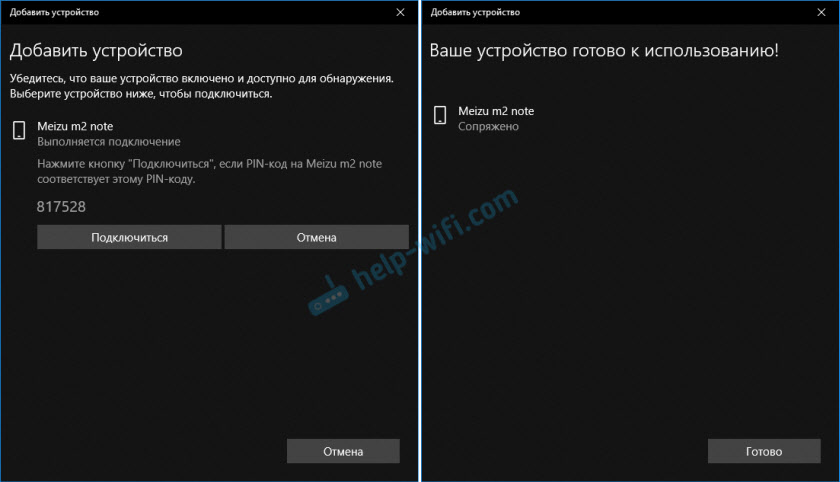
- 3164
- 933
- Samantha Trampeli
So übertragen Sie Dateien von einem Computer über Bluetooth vom Telefon auf das Telefon?
Ich habe auf der Website einen Kommentar zur Lösung eines kleinen Problems gesehen, das auftritt, wenn die Dateien zwischen dem Laptop unter Windows 10 und dem Smartphone auf Android beschlossen, einen separaten Artikel zu diesem Thema zu schreiben. Es gibt viele Optionen zum Übertragen von Dateien vom Computer auf Telefon und vom Telefon zum Computer. Sie können dieselbe USB-Kabel, Cloud oder sogar Wi-Fi verwenden (ich habe dies im Artikelaustausch von Dateien über einen Wi-Fi-Router zwischen Android-Telefon und Computer erzählt). Aber aus irgendeinem Grund vergessen viele Bluetooth. Es gibt keine Probleme auf Android -Smartphones mit Dateiübertragung. Auf dem iPhone und iPad funktioniert diese Methode natürlich nicht.
Im Vergleich zu einem USB-Kabel und einem Wi-Fi (FTP, lokales Netzwerk) hat Bluetooth einen großen Minus. Dies ist die Datenübertragungsgeschwindigkeit. Übertragung einer großen Menge Musikvideo und t. D. wird viel Zeit in Anspruch nehmen. Wenn Sie jedoch einige Fotos, Dokumente oder andere kleine Dateien schnell vom Telefon auf den Computer übertragen müssen, können Sie dies über Bluetooth tun. Darüber hinaus kann diese Methode nicht nur auf Telefonen und Tablets mit Android verwendet werden, sondern auch auf Knopfleisten.
Ich habe in Windows 10 und Windows 7 eingecheckt - alles funktioniert perfekt. Alles, was wir brauchen, ist ein Telefon mit Bluetooth (und es ist in fast jedem Telefon) und einem Laptop oder einem Computer mit Bluetooth. Wenn es bereits im Laptop eingebaut ist, müssen Sie für den Computer höchstwahrscheinlich USB -Bluetooth -Adapter kaufen. Ich habe bereits gesagt, wie man einen Bluetooth -Adapter für einen Computer auswählt.
Es ist notwendig, dass der Treiber installiert ist und er funktioniert. Normalerweise wird das Blue Icon Bluetooth im Tablett angezeigt. Wenn Sie es haben, ist alles in Ordnung. Wenn nicht, ist es möglich, dass Bluetooth nicht auf Ihrem Computer eingestellt ist. In diesem Fall können die folgenden Artikel für Sie nützlich sein:
- So aktivieren und konfigurieren Sie Bluetooth auf einem Laptop mit Windows 10
- Bluetooth -Einstellung auf einem Computer (PC)
- So aktivieren Sie Bluetooth auf einem Laptop
Nach der Einstellung können Sie mit der Dateiübertragung fortfahren.
Dateiübertragung vom Laptop oder PC zum Telefon in Windows 10
Wenn Sie vorhaben, Frequenzen mit Dateien zwischen Ihrem Computer und Telefon auszutauschen, empfehle ich Ihnen, die Geräte zu zaubern. Schalten Sie dazu Bluetooth am Telefon ein und stellen Sie es für andere Geräte zur Verfügung. Auf dem Computer gehen Sie zum "Start" - "Parameter" - "Geräte" - der Registerkarte Bluetooth und anderen Geräten ". Klicken Sie auf "Bluetooth hinzufügen oder ein anderes Gerät" - "Bluetooth". Unser Telefon wird auf der Liste angezeigt. Wählen Sie es aus und bestätigen Sie die Verbindung auf dem Telefon und dem Computer. Danach erscheint der Status von "Fraktionen" in der Nähe von Teflon.
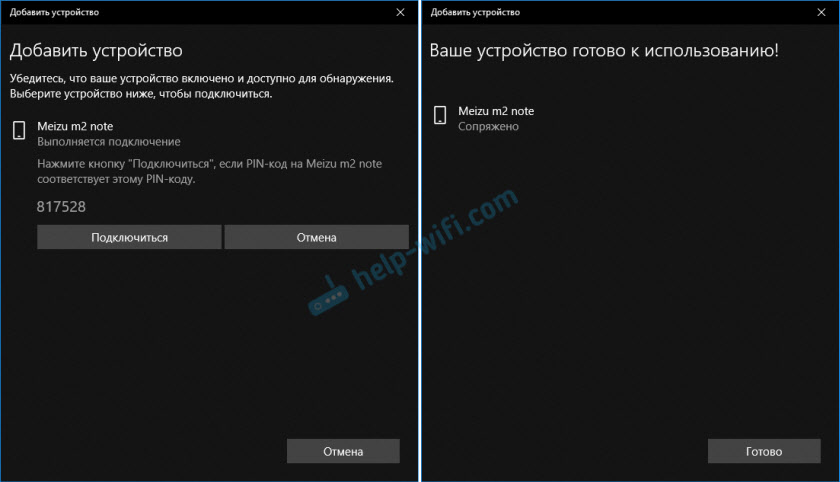
Dies ist jedoch nicht erforderlich, um dies zu tun. Sie können sofort mit der Übertragung von Dateien fortfahren.
Stellen Sie sicher, dass Bluetooth auf dem Smartphone eingeschaltet und zur Suche verfügbar ist. Wählen Sie in Windows 10 die Datei oder mehrere Dateien aus und klicken Sie mit der rechten Maustaste auf sie auf sie. Wählen Sie "Senden" - "Bluetooth -Gerät".
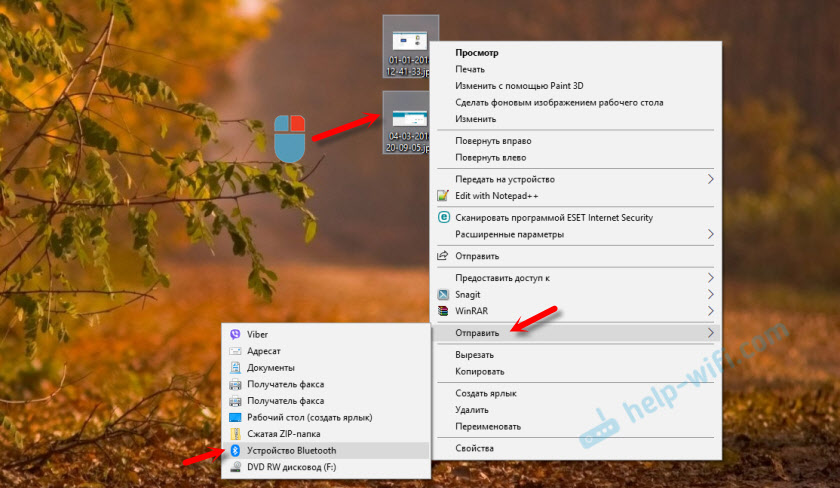
Wir markieren unser Telefon in der Liste der verfügbaren Geräte und klicken auf "Weiter". Achten Sie auf den Artikel "Verwenden Sie Authentifizierungsprüfung". Wenn Sie bereits die Konjugation der Geräte abgeschlossen haben, wie ich oben gezeigt habe, wird sie installiert und kann nicht ausgeschaltet werden (und es ist nicht erforderlich). Wenn das Smartphone mit einem Computer nicht belastet ist, kann ein Scheckplatz in der Nähe der "Authentizität verwenden" entfernt werden. Wenn Sie sicher sind, dass Sie genau Ihr Telefon ausgewählt haben. Um keine Dateien an das Gerät eines anderen zu senden. Wenn Sie die Authentifizierungsprüfung verlassen, müssen Sie zunächst die Verbindung auf Android und erst dann den Erhalt von Dateien bestätigen.

Das Senden von Dateien beginnt.
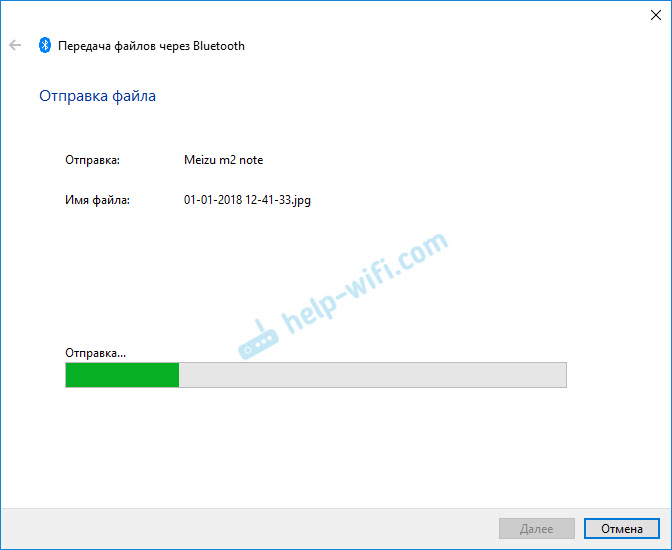
Am Telefon müssen Sie den Empfang von Dateien bestätigen.
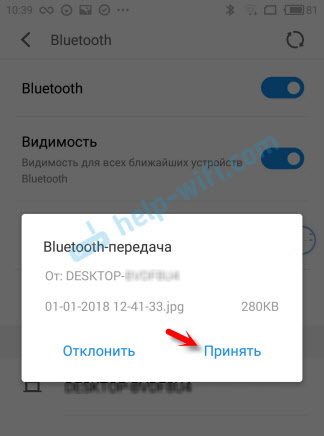
Nachdem das Übertragung am Computer abgeschlossen ist, wird ein Bericht angezeigt.
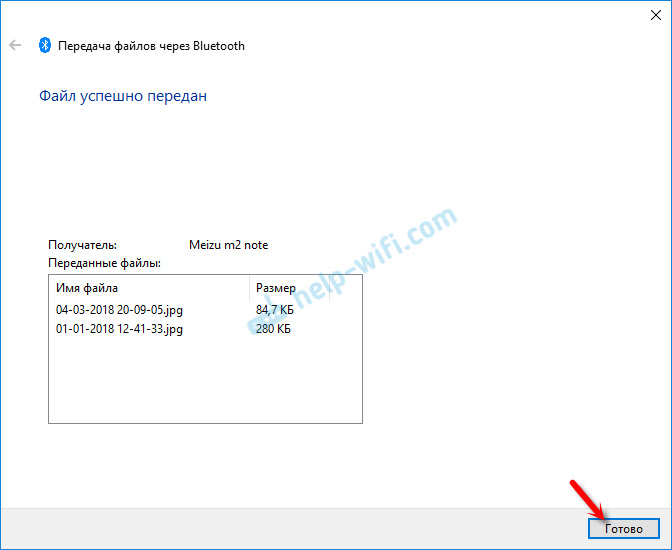
Am Telefon werden die Dateien im Ordner "Bluetooth" gespeichert. Vielleicht ist es auf Ihrem Android -Gerät ein anderer Ordner.
So senden Sie die Datei vom Telefon mit Bluetooth vom Telefon an den Computer?
Nicht schwieriger als mit dem PC zum Telefon. Vorher ist es auch wünschenswert, die Konjugation von Geräten durchzuführen, wie ich oben gezeigt habe. Klicken Sie in Windows 10 auf das Symbol im Tablett und wählen Sie "die Datei akzeptieren".
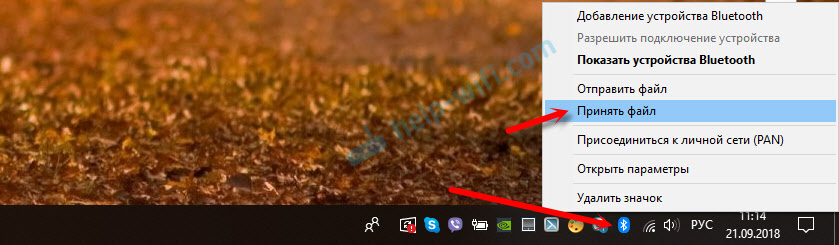
Öffnen Sie am Telefon eine Verkabelung (wenn es keinen normalen Standard gibt, empfehle ich "ES -Dirigent"). Wählen Sie eine beliebige Datei aus oder wählen Sie mehrere Dateien aus, die auf den Computer geworfen werden müssen, und wählen Sie "Freigabe" (Sende) -"Bluetooth". Und wählen Sie unseren Computer in der Liste der Geräte aus.
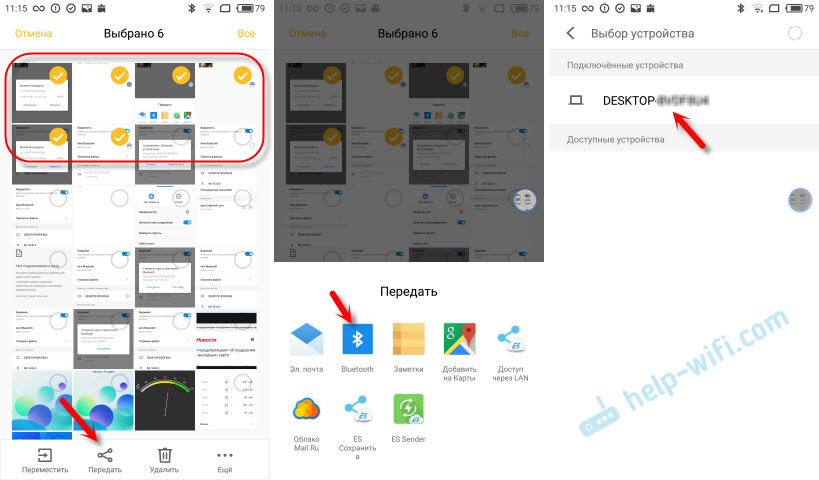
Danach beginnt der Dateiempfang am Computer.
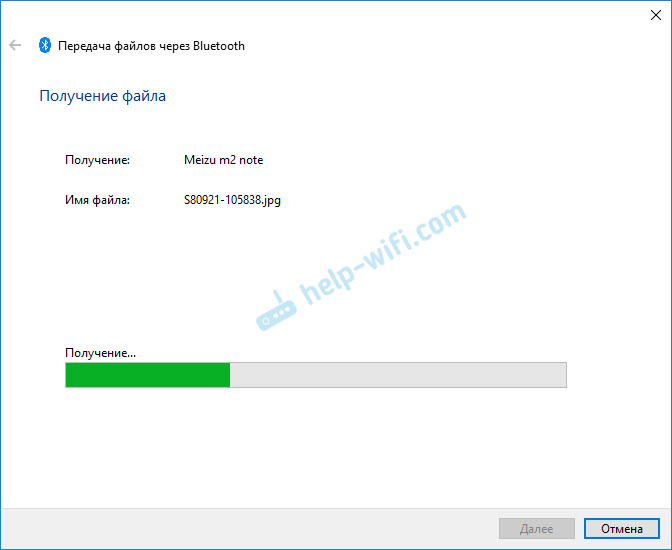
Wenn die Dateien empfangen werden, wird die Dateiliste angezeigt und die Möglichkeit, den Ordner auszuwählen, in dem sie gespeichert werden.
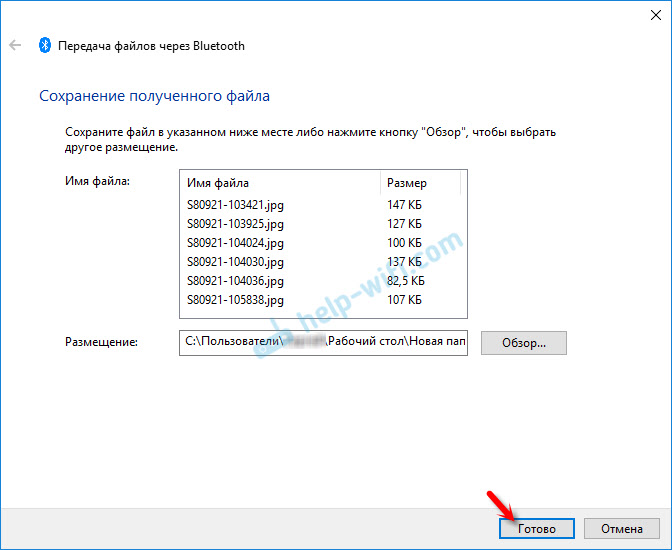
Also funktioniert alles. Nichts ist schwierig. Wenn die Übertragungsgeschwindigkeit höher wäre, wäre sie überhaupt ausgezeichnet. Wenn Sie jedoch ein paar Fotos werfen müssen, ist es keinen Sinn, nach einem Kabel zu suchen, all dies zu verbinden usw. D. Einfacher eine Bluetera durchführen.
Bluetooth -Datei Exchange in Windows 7
Zunächst plante ich, Anweisungen für Windows 10 und Windows 7 getrennt zu erstellen. Bereits alles überprüft und Screenshots gemacht. In Windows 7 unterscheidet sich der Prozess des Sendungs- und Empfangens von Dateien jedoch praktisch nicht von Windows 10. Daher macht es keinen Sinn, noch einmal darüber zu schreiben, was ich oben geschrieben habe. Alle Aktionen sind gleich. Fenster und Elemente sind gleich.
In Windows 7 ist der Prozess der konjugierenden Geräte geringfügig unterschiedlich. Wenn Sie während der Übertragung von Dateien auf das Telefon die Box in der Nähe der "Authentizität verwenden" lassen, müssen Sie die Konjugation auf dem Telefon bestätigen, und eine Pop -up Klicken Sie auf und bestätigen Sie auch die Telefonverbindung über Bluetooth.
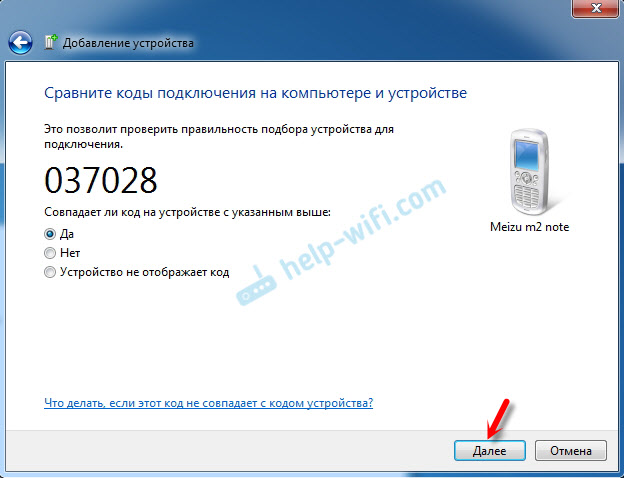
Dies muss auch durchgeführt werden, wenn Dateien empfangen werden, die vom Telefon zum Computer gesendet werden. Es scheint mir jedoch, dass es einfacher ist, einmal auszuführen, und in Zukunft wird es möglich sein, Dateien zwischen Geräten zu senden und zu akzeptieren. Klicken Sie dazu in der Windows 7 Trey auf das Bluetooth -Symbol, wählen Sie "das Gerät hinzufügen" und befolgen Sie die Anweisungen auf dem Bildschirm.
Schreiben Sie in die Kommentare, wie Sie Dateien zwischen Ihrem Smartphone und Ihrem Computer übertragen. Dafür ein Kabel verwenden oder per Luft senden?
- « Der TL-WR741ND-Router auf DD-WRT verliert die Internetverbindung
- So verlängern Sie das Internetkabel (Netzwerkkabel)? »

